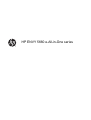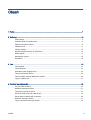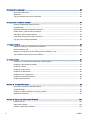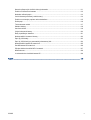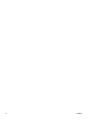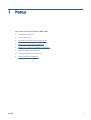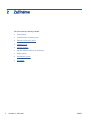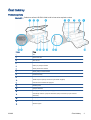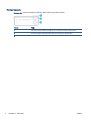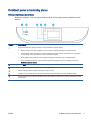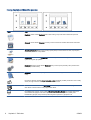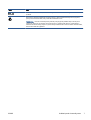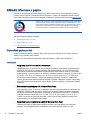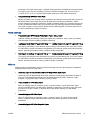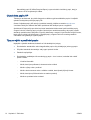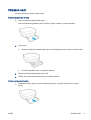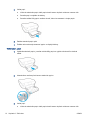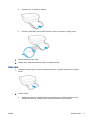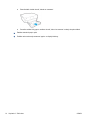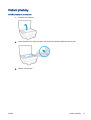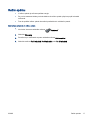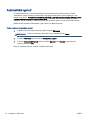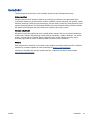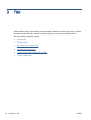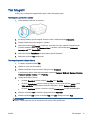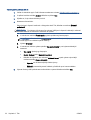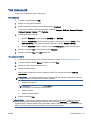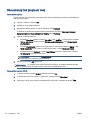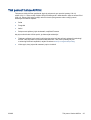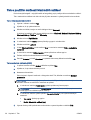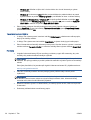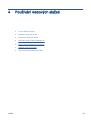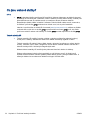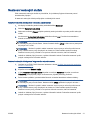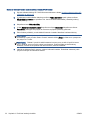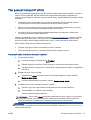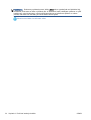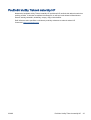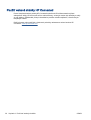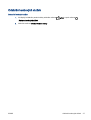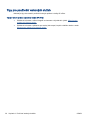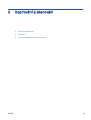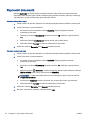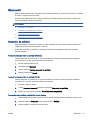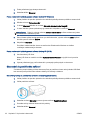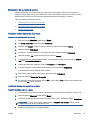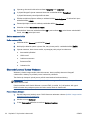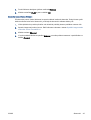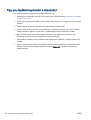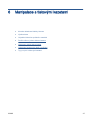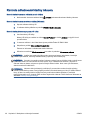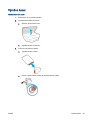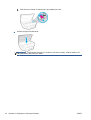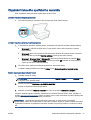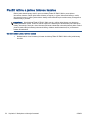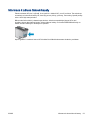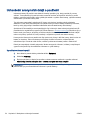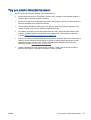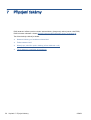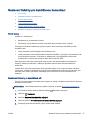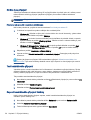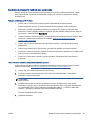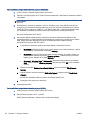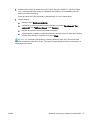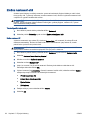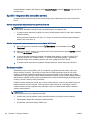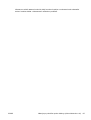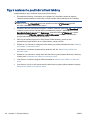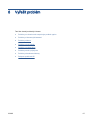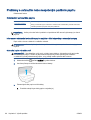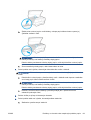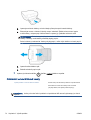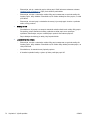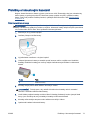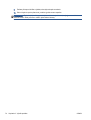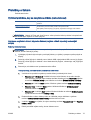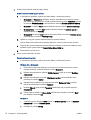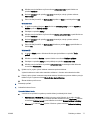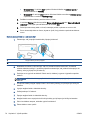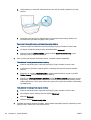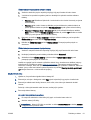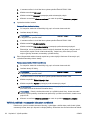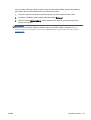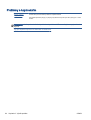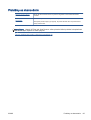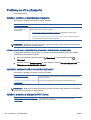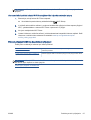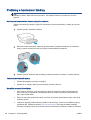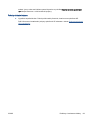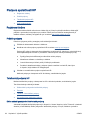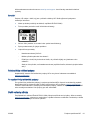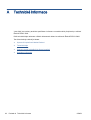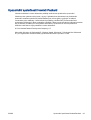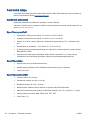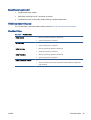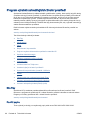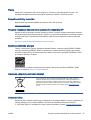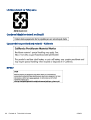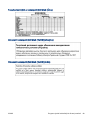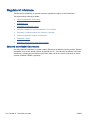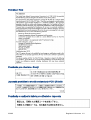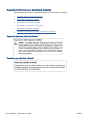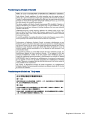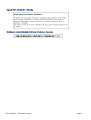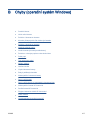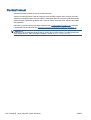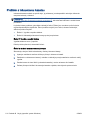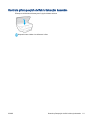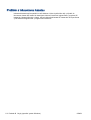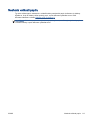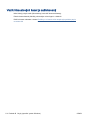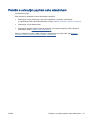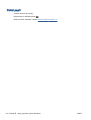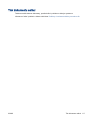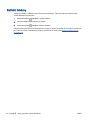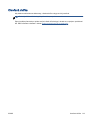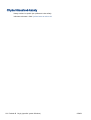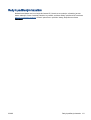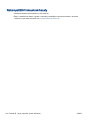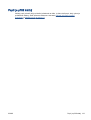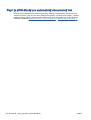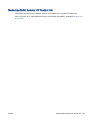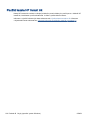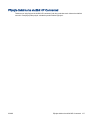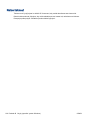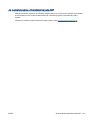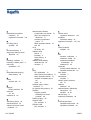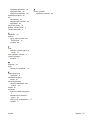HP ENVY 5661 e-All-in-One Printer Návod na obsluhu
- Kategória
- Tlač
- Typ
- Návod na obsluhu
Táto príručka je tiež vhodná pre

HP ENVY 5660 e-All-in-One series


Obsah
1 Postup ............................................................................................................................................................... 1
2 Začínáme .......................................................................................................................................................... 2
Části tiskárny ........................................................................................................................................ 3
Ovládací panel a kontrolky stavu ......................................................................................................... 5
Základní informace o papíru ................................................................................................................. 8
Vkládání médií .................................................................................................................................... 11
Vložení předlohy ................................................................................................................................. 15
Spusťte software tiskárny HP (Windows) ........................................................................................... 16
Režim spánku ..................................................................................................................................... 17
Automatické vypnutí ........................................................................................................................... 18
Usnadnění .......................................................................................................................................... 19
3 Tisk ................................................................................................................................................................. 20
Tisk fotografií ...................................................................................................................................... 21
Tisk dokumentů .................................................................................................................................. 23
Oboustranný tisk (duplexní tisk) ......................................................................................................... 24
Tisk pomocí funkce AirPrint ................................................................................................................ 25
Tisk s použitím možnosti Maximální rozlišení .................................................................................... 26
Tipy pro úspěšný tisk .......................................................................................................................... 27
4 Používání webových služeb ............................................................................................................................ 29
Co jsou webové služby? ..................................................................................................................... 30
Nastavení webových služeb ............................................................................................................... 31
Tisk pomocí funkce HP ePrint ............................................................................................................ 33
Používání služby Tiskové materiály HP ............................................................................................. 35
Použití webové stránky HP Connected .............................................................................................. 36
Odebrání webových služeb ................................................................................................................ 37
Tipy pro používání webových služeb ................................................................................................. 38
CSWW iii

5 Kopírování a skenování .................................................................................................................................. 39
Kopírování dokumentů ....................................................................................................................... 40
Skenování .......................................................................................................................................... 41
Tipy pro úspěšné kopírování a skenování .......................................................................................... 46
6 Manipulace s tiskovými kazetami .................................................................................................................... 47
Kontrola odhadované hladiny inkoustu .............................................................................................. 48
Výměna kazet ..................................................................................................................................... 49
Objednání tiskového spotřebního materiálu ....................................................................................... 51
Použití režimu s jednou tiskovou kazetou .......................................................................................... 52
Informace k záruce tiskové kazety ..................................................................................................... 53
Uchovávání anonymních údajů o používání ...................................................................................... 54
Tipy pro práci s tiskovými kazetami .................................................................................................... 55
7 Připojení tiskárny ............................................................................................................................................ 56
Nastavení tiskárny pro bezdrátovou komunikaci ................................................................................ 57
Změna nastavení sítě ......................................................................................................................... 62
Nástroje pro pokročilou správu tiskárny (určeno tiskárnám v síti) ...................................................... 63
Tipy k nastavení a používání síťové tiskárny ..................................................................................... 66
8 Vyřešit problém ............................................................................................................................................... 67
Problémy s uvíznutím nebo nesprávným podáním papíru ................................................................. 68
Problémy s inkoustovými kazetami .................................................................................................... 73
Problémy s tiskem .............................................................................................................................. 75
Problémy s kopírováním ..................................................................................................................... 84
Problémy se skenováním ................................................................................................................... 85
Problémy se sítí a připojením ............................................................................................................. 86
Problémy s hardwarem tiskárny ......................................................................................................... 88
Podpora společnosti HP ..................................................................................................................... 90
Dodatek A Technické informace ........................................................................................................................ 92
Upozornění společnosti Hewlett-Packard .......................................................................................... 93
Technické údaje ................................................................................................................................. 94
Program výrobků zohledňujících životní prostředí ............................................................................. 96
Regulatorní informace ...................................................................................................................... 100
Dodatek B Chyby (operační systém Windows) ................................................................................................ 107
Dochází inkoust ................................................................................................................................ 108
Velmi málo inkoustu ......................................................................................................................... 109
Problém s inkoustovou kazetou ....................................................................................................... 110
iv CSWW

Kontrola přístupových dvířek k tiskovým kazetám ........................................................................... 111
Problém s inkoustovou kazetou ....................................................................................................... 112
Neshoda velikosti papíru .................................................................................................................. 113
Vozík inkoustových kazet je zablokovaný ........................................................................................ 114
Problém s uvíznutým papírem nebo zásobníkem ............................................................................ 115
Došel papír ....................................................................................................................................... 116
Tisk dokumentu selhal ...................................................................................................................... 117
Selhání tiskárny ................................................................................................................................ 118
Otevřená dvířka ................................................................................................................................ 119
Chyba inkoustové kazety ................................................................................................................. 120
Rady k padělaným kazetám ............................................................................................................. 121
Nekompatibilní inkoustové kazety .................................................................................................... 122
Papír je příliš krátký .......................................................................................................................... 123
Papír je příliš dlouhý pro automatický oboustranný tisk ................................................................... 124
Nekompatibilní kazeta HP Instant ink ............................................................................................... 125
Použitá kazeta HP Instant ink .......................................................................................................... 126
Připojte tiskárnu ke službě HP Connected ....................................................................................... 127
Nelze tisknout ................................................................................................................................... 128
Je nainstalována chráněná kazeta HP ............................................................................................. 129
Rejstřík .............................................................................................................................................................. 130
CSWW v

vi CSWW

1Postup
Jak používat vaše zařízení Řada HP ENVY 5660
●
Začínáme na stránce 2
●
Tisk na stránce 20
●
Používání webových služeb na stránce 29
●
Kopírování a skenování na stránce 39
●
Manipulace s tiskovými kazetami na stránce 47
●
Připojení tiskárny na stránce 56
●
Technické informace na stránce 92
●
Vyřešit problém na stránce 67
CSWW 1

Části tiskárny
Pohled zepředu
Obrázek 2-1 Pohled na zařízení HP ENVY 5660 e-All-in-One series zepředu a shora
Funkce Popis
1 Víko
2 Spodní část víka
3 Sklo skeneru
4 Název modelu tiskárny
5 Dvířka pro přístup ke kazetě
6 Oblast paměťového zařízení
7 Oblast přístupu k tiskové kazetě
8 Inkoustové kazety
9 Fotozásobník
10 Tlačítko Zapnout (také je označováno jako tlačítko napájení)
11 Kontrolka stavu bezdrátového připojení
12 Ovládací panel
13 Výstupní zásobník
14 Barevný grafický displej (také jen displej)
15 Automatický nástavec výstupního zásobníku (také je označován jen jako nástavec
zásobníku)
16 Slot pro paměťové karty
17 Kontrolka paměťového zařízení
18 Zásobník papíru
CSWW Části tiskárny 3

Pohled zezadu
Obrázek 2-2 Pohled na zařízení HP ENVY 5660 e-All-in-One series zezadu
Funkce Popis
1 Připojení ke zdroji. Zařízení používejte pouze s napájecím kabelem společnosti HP.
2 Kontrolka napájení. Zelená kontrolka značí správně zapojený napájecí kabel.
3 Zadní port USB
4 Kapitola 2 Začínáme CSWW

Ovládací panel a kontrolky stavu
Přehled tlačítek a kontrolek
Následující schéma a s ním související tabulka podávají stručný přehled funkcí ovládacího panelu
tiskárny.
Popisek Název a popis
1 Kontrolka bezdrátového připojení: Informuje o stavu bezdrátového připojení tiskárny.
●
Nepřerušované modré světlo signalizuje, že bylo provedeno bezdrátové připojení a že můžete tisknout.
●
Pomalu blikající světlo signalizuje, že je možnost bezdrátové připojení zapnutá, avšak tiskárna není připojená k
síti. Zkontrolujte, zda je vaše tiskárna v dosahu bezdrátového signálu.
●
Rychle blikající světlo signalizuje chybu bezdrátového připojení. Přečtěte si zprávu na displeji tiskárny.
●
Pokud je bezdrátové připojení vypnuto, kontrolka bezdrátového připojení nesvítí a na displeji je uveden text
Bezdrátové připojení vypnuto.
2 Tlačítko Svítí: Umožňuje zapnout či vypnout tiskárnu.
3 Tlačítko Zpět: Slouží k návratu na předchozí obrazovku.
4 Tlačítko Nápověda: Otevře nabídku nápovědy pro aktuální operaci.
5 Tlačítko Domů: Umožňuje návrat na domovskou obrazovku, která je zobrazena po prvním spuštěním tiskárny.
6 Displej ovládacího panelu: Možnosti nabídek můžete vybírat dotykem na obrazovce a položky můžete také procházet
posunováním.
CSWW Ovládací panel a kontrolky stavu 5

Ikony displeje ovládacího panelu
Ikona Účel
Kopírovat: Otevře nabídku Kopírovat, kde můžete zvolit typ kopie nebo změnit nastavení kopírování.
Skenovat: Otevře nabídku Skenovat, ve které je možné zvolit cílové umístění skenovaného dokumentu.
Tiskové materiály HP: Nabízí rychlý a snadný způsob přístupu a tisku informací z webu, např. kupónů,
omalovánek, skládanek a řady dalších.
Fotografický: Otevře nabídku Fotografický, v níž můžete prohlížet a tisknout fotografie nebo znovu
vytisknout fotografie již vytištěné.
Nastavení: Umožňuje otevřít nabídku Nastavení, kde je možné upravit předvolby nebo používat různé
nástroje k provádění údržby.
Nápověda: Otevře nabídku nápovědy, kde lze zobrazit videa s návody, informace o funkcích tiskárny
a rady.
Ikona ePrint: Otevřete nabídku Shrnutí webových služeb umožňující prohlížet podrobnosti o stavu služby
ePrint, měnit její nastavení nebo vytisknout stránku s informacemi.
Ikona Wi-Fi Direct: Otevře nabídku Wi-Fi Direct, kde můžete zapnout funkci Wi-Fi Direct, vypnout funkci
Wi-Fi Direct a zobrazit název a heslo připojení Wi-Fi Direct.
Ikona Bezdrátové připojení: Otevře nabídku Shrnutí bezdrátového připojení, kde můžete zkontrolovat
stav bezdrátového připojení nebo změnit jeho nastavení. Můžete také vytisknout výsledky testu
bezdrátového připojení, které je možné použít k diagnostice problémů s připojením k síti.
6 Kapitola 2 Začínáme CSWW

Ikona Účel
Ikona ECO: Otevře obrazovku, na které lze konfigurovat některé z funkcí tiskárny pro ochranu životního
prostředí.
Ikona Inkoust: Zobrazení přibližného množství inkoustu v tiskové kazetě. Zobrazuje varovný symbol,
pokud je úroveň inkoustu nižší, než je minimální očekávaná úroveň.
POZNÁMKA: Varování a kontrolky hladiny inkoustu poskytují pouze přibližné údaje a slouží pouze
k plánování. Pokud se vám zobrazí varovná zpráva, že je v tiskárně málo inkoustu, zvažte přípravu
náhradní inkoustové kazety, abyste se vyhnuli možným zdržením tisku. Tiskovou kazetu nemusíte měnit,
dokud bude kvalita tisku přijatelná.
CSWW Ovládací panel a kontrolky stavu 7

Základní informace o papíru
Tiskárna je navržena tak, aby dobře fungovala s většinou typů papíru. Před nakoupením většího
množství papíru nejdříve vyzkoušejte různé druhy papíru. S papíry HP dosáhnete optimální kvality
tisku. Další informace o papírech HP naleznete na stránkách společnosti HP na adrese
www.hp.com.
Společnost HP doporučuje pro tisk každodenních dokumentů používat prosté papíry
s logem ColorLok. Všechny papíry s logem ColorLok jsou nezávisle testovány, aby
splnily vysoké standardy spolehlivosti a kvality tisku a vytvořily dokumenty s ostrými,
živými barvami a sytou černou, které schnou rychleji než běžné papíry. Hledejte
papíry s logem ColorLok v řadě hmotností a velikostí od předních výrobců papíru.
Tato část obsahuje následující témata:
●
Doporučené papíry pro tisk
●
Objednávka papíru HP
●
Tipy pro výběr a používání papíru
Doporučené papíry pro tisk
Chcete-li dosáhnout nejlepší kvality při tisku, HP doporučuje použití papírů HP, které jsou přímo
určeny pro typ projektu, který tisknete.
V závislosti na zemi/oblasti pravděpodobně nebudou některé z těchto papírů k dispozici.
Tisk fotografií
●
Fotografický papír HP Premium Plus Photo Paper
Fotografický papír HP Premium Plus Photo Paper představuje nejkvalitnější fotografický papír
společnosti HP určený pro nejlepší fotografie. Díky fotografickému papíru HP Premium Plus
Photo Paper můžete tisknout překrásné fotografie, které ihned schnou, takže se o ně můžete
podělit ihned po vyjmutí z tiskárny. Je dostupný v několika formátech včetně A4, 22 x 28 cm (8,5
x 11 palců), 10 x 15 cm (4 x 6 palců), 13 x 18 cm (5 x 7 palců) nebo A3 (11 x 17 palců) a se
dvěma povrchovými úpravami – lesklý a jemně lesklý (pololesklý). Ideální pro zarámování,
výstavu nebo darování vašich nejlepších fotografií a zvláštní fotografické projekty. Fotografický
papír HP Premium Plus Photo Paper vám poskytne špičkové výsledky v profesionální kvalitě a
trvanlivosti.
●
Zdokonalený fotografický papír HP Advanced Photo Paper
Silný fotografický papír s povrchem s okamžitým schnutím inkoustu ke snadné manipulaci bez
rozmazání. Odolává vodě, šmouhám, otiskům prstů a vlhkosti. Vzhled i struktura vytištěných
fotografií je srovnatelná s fotografiemi vyvolanými ve fotografických laboratořích. Je dostupný
v několika formátech včetně A4, 8,5 x 11 palců, 10 x 15 cm (4 x 6 palců), 13 x 18 cm (5 x
7 palců) a se dvěma povrchovými úpravami – lesklý a jemně lesklý (saténově matný). Bez
obsahu kyseliny pro větší stálost dokumentů.
●
Fotografický papír pro každodenní použití HP Everyday Photo Paper
Tiskněte levně barevné každodenní fotografie na papír, který byl navržen pro běžný tisk
fotografií. Tento fotografický papír za dostupné ceny rychle schne a snadno se s ním
8 Kapitola 2 Začínáme CSWW
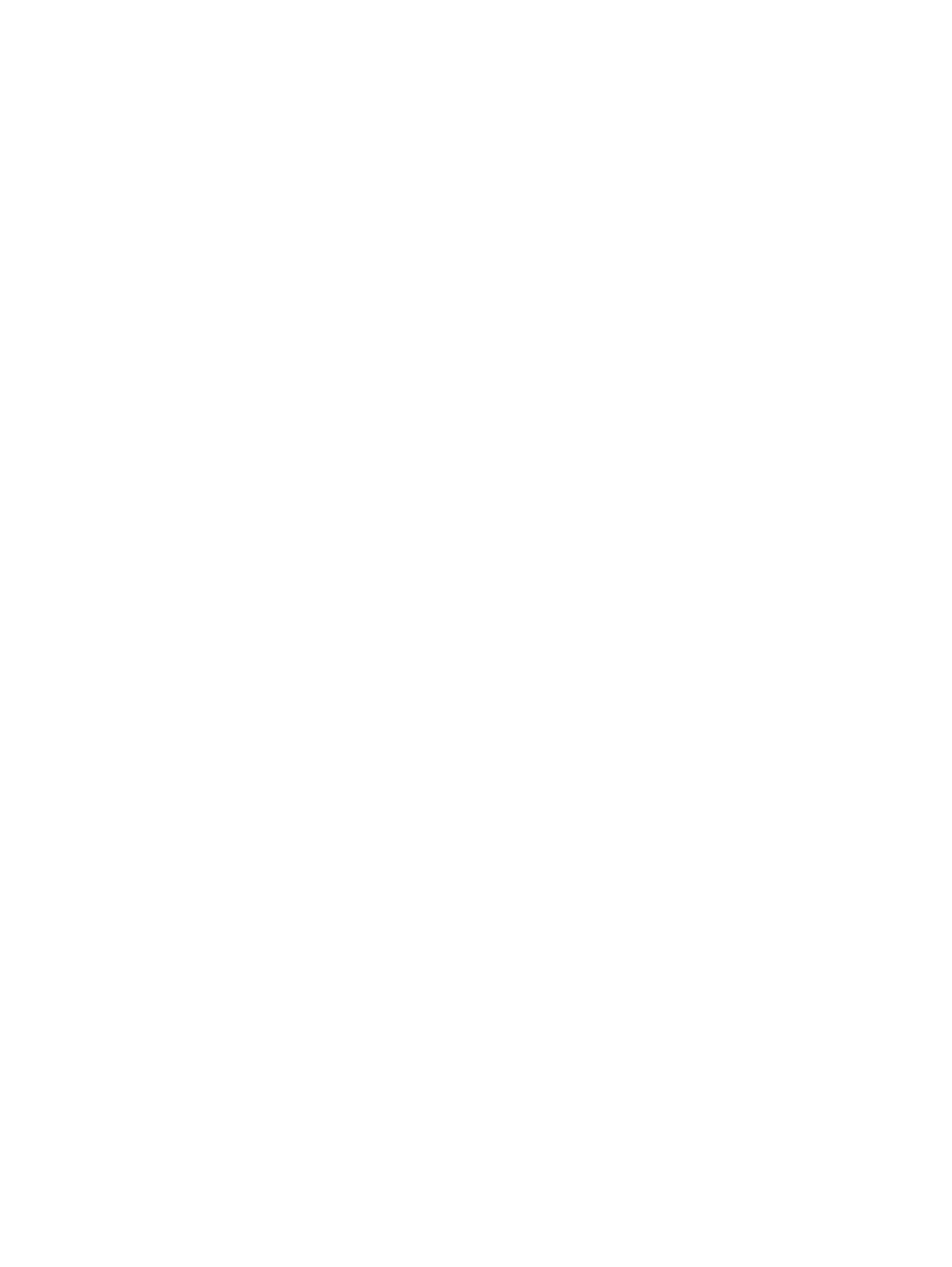
manipuluje. Při použití tohoto papíru v jakékoli inkoustové tiskárně získáte ostré a jasné obrázky.
Tyto papíry jsou k dispozici s lesklým povrchem v několika formátech: A4, 22 x 28 cm (8,5 x
11 palců) a 10 x 15 cm (4 x 6 palců). Bez obsahu kyseliny pro větší stálost dokumentů.
●
Fotografické sady HP Photo Value Pack
Balíčky HP Photo Value obsahují balení originálních inkoustových kazet značky HP a papírů HP
Advanced Photo Paper, které vám pomohou ušetřit čas a vyhnout se problémům s tiskem
cenově dostupných fotografií v laboratorní kvalitě na tiskárně značky HP. Originální inkousty HP
a papír HP Advanced Photo Paper jsou navrženy tak, aby pracovaly společně, takže fotografie
jsou výtisk od výtisku trvanlivé a živé. Skvělé pro tisk všech fotografií z dovolené, které stojí za
to, nebo vícenásobných výtisků pro sdílení.
Firemní dokumenty
●
Prezentační papír HP Premium Presentation Paper, 120 g, matný
Jedná se o těžký, oboustranný, matný papír ideální pro prezentace, návrhy, zprávy a bulletiny.
Jeho hmotnost mu dává vynikající vzhled a působivost.
●
Lesklý papír na brožury HP s gramáží 180 g nebo lesklý profesionální papír HP s gramáží 180 g
Tyto papíry jsou lesklé po obou stranách a jsou určeny pro oboustranný tisk. Jsou velmi vhodné
pro reprodukce v kvalitě srovnatelné s fotografiemi a pro obchodní grafiku používanou na desky
výkazů, speciální prezentace, brožury, poštovní zásilky a kalendáře.
●
Matný papír na brožury HP s gramáží 180 g nebo matný profesionální papír HP s gramáží 180 g
Tyto papíry jsou matné po obou stranách a jsou určeny pro oboustranný tisk. Jsou velmi vhodné
pro reprodukce v kvalitě srovnatelné s fotografiemi a pro obchodní grafiku používanou na desky
výkazů, speciální prezentace, brožury, poštovní zásilky a kalendáře.
Běžný tisk
Všechny papíry pro každodenní použití využívají technologii ColorLok, která omezuje rozmazávání
a zajišťuje tmavší černou a živější barvy.
●
Jasně bílý papír do inkoustových tiskáren HP Bright White Inkjet Paper
Jasně bílý papír HP Bright White Inkjet Paper poskytuje vysoký stupeň barevného kontrastu a
ostrý text. Je dostatečně neprůhledný pro oboustranné barevné použití, nedochází u něj k
propíjení, což jej předurčuje pro bulletiny, zprávy a letáky.
●
Papír pro tiskárny HP Printing Paper
Papír HP Printing Paper je víceúčelový papír s vysokou kvalitou. Vytváří dokumenty, které
vzbuzují solidnější dojem než dokumenty vytištěné na standardní víceúčelový papír nebo papír
do kopírek, ať již jde o vzhled, či hmatový dojem. Bez obsahu kyseliny pro větší stálost
dokumentů.
●
Kancelářský papír HP Office Paper
Papír HP Office Paper je víceúčelový papír s vysokou kvalitou. Je vhodný pro kopírování,
návrhy, poznámky a další každodenní dokumenty. Bez obsahu kyseliny pro větší stálost
dokumentů.
●
Kancelářský papír HP Office Recycled Paper
CSWW Základní informace o papíru 9

Kancelářský papír HP Office Recycled Paper je vysoce kvalitní víceúčelový papír, který je
vyroben z 30 % recyklovaných vláken.
Objednávka papíru HP
Tiskárna je navržena tak, aby dobře fungovala s většinou typů kancelářského papíru. K zajištění
optimální kvality tisku používejte papíry HP.
Chcete-li objednat papíry HP nebo jiný spotřební materiál, přejděte na stránku
www.hp.com.
V současné době jsou některé části webu společnosti HP dostupné pouze v angličtině.
Společnost HP doporučuje pro tisk a kopírování standardních dokumentů používat běžné papíry
s logem ColorLok. Všechny papíry s logem ColorLok jsou nezávisle testovány, aby splnily vysoké
standardy spolehlivosti a kvality tisku a vytvořily dokumenty s ostrými, živými barvami a sytou černou,
které schnou rychleji než běžné papíry. Hledejte papíry s logem ColorLok v mnoha gramážích
a formátech od významných výrobců papíru.
Tipy pro výběr a používání papíru
Nejlepších výsledků dosáhnete, budete-li se řídit následujícími pokyny.
●
Do zásobníku standardního nebo fotografického papíru vždy vkládejte jen jeden typ papíru.
●
Při plnění zásobníku zkontrolujte, zda je papír správně vložen.
●
Zásobník nepřeplňujte.
●
Do zásobníku nevkládejte níže uvedené typy papíru – hrozí uvíznutí, nekvalitní tisk a další
potíže s tiskem:
◦
Vícedílné formuláře
◦
Média, která jsou poškozená, zkroucená nebo zvlněná
◦
Média s výřezy nebo s perforací
◦
Média s hrubou texturou nebo s reliéfem a média, která špatně přijímají inkoust
◦
Média, která jsou příliš tenká nebo se snadno protahují
◦
Média se sponkami nebo svorkami
10 Kapitola 2 Začínáme CSWW

Vkládání médií
Chcete-li pokračovat, vyberte formát papíru.
Vložení papíru malého formátu
1. Vysuňte zásobník fotografického papíru.
Pokud zásobník fotografického papíru nevidíte, vyjměte z tiskárny výstupní zásobník.
2. Vložte papír.
●
Vložte do zásobníku fotografického papíru stoh fotografických papírů tiskovou stranou dolů.
●
Posuňte fotografický papír co nejdále do tiskárny.
3. Zasuňte zásobník fotografického papíru zpět.
4. Změňte nebo zachovejte nastavení papíru na displeji tiskárny.
Vložení papíru plného formátu
1. Vytáhněte zásobník papíru, posuňte vodítka šířky papíru a vyjměte všechna dříve vložená
média.
CSWW Vkládání médií 11

2. Vložte papír.
●
Vložte do zásobníku papíru balík papíru kratší stranou dopředu a tiskovou stranou dolů.
●
Posuňte papír co nejdále do tiskárny.
●
Posuňte vodítka šířky papíru směrem dovnitř, dokud se nezastaví o okraje papíru.
3. Zatlačte zásobník papíru zpět.
4. Změňte nebo zachovejte nastavení papíru na displeji tiskárny.
Vložení papíru Legal
1. Vytáhněte zásobník papíru, posuňte vodítka šířky papíru a vyjměte všechna dříve vložená
média.
2. Odemkněte a otevřete přední stranu zásobníku papíru.
3. Vložte papír.
●
Vložte do zásobníku papíru balík papíru kratší stranou dopředu a tiskovou stranou dolů.
12 Kapitola 2 Začínáme CSWW

●
Posuňte papír co nejdále do tiskárny.
●
Posuňte vodítka šířky papíru směrem dovnitř, dokud se nezastaví o okraje papíru.
4. Zatlačte zásobník papíru zpět.
5. Změňte nebo zachovejte nastavení papíru na displeji tiskárny.
Vložení obálek
1. Vytáhněte zásobník papíru, posuňte vodítka šířky papíru a vyjměte všechna dříve vložená
média.
2. Vložení obálek
●
Vložte jednu nebo více obálek doprostřed zásobníku papíru. Tištěná strana musí být
otočena směrem dolů. Chlopeň musí být na levé straně a směřovat nahoru.
CSWW Vkládání médií 13

●
Zasuňte balík obálek dovnitř, dokud se nezastaví.
●
Posuňte vodítka šířky papíru směrem dovnitř, dokud se nezarazí o okraje sloupku obálek.
3. Zatlačte zásobník papíru zpět.
4. Změňte nebo zachovejte nastavení papíru na displeji tiskárny.
14 Kapitola 2 Začínáme CSWW
Stránka sa načítava ...
Stránka sa načítava ...
Stránka sa načítava ...
Stránka sa načítava ...
Stránka sa načítava ...
Stránka sa načítava ...
Stránka sa načítava ...
Stránka sa načítava ...
Stránka sa načítava ...
Stránka sa načítava ...
Stránka sa načítava ...
Stránka sa načítava ...
Stránka sa načítava ...
Stránka sa načítava ...
Stránka sa načítava ...
Stránka sa načítava ...
Stránka sa načítava ...
Stránka sa načítava ...
Stránka sa načítava ...
Stránka sa načítava ...
Stránka sa načítava ...
Stránka sa načítava ...
Stránka sa načítava ...
Stránka sa načítava ...
Stránka sa načítava ...
Stránka sa načítava ...
Stránka sa načítava ...
Stránka sa načítava ...
Stránka sa načítava ...
Stránka sa načítava ...
Stránka sa načítava ...
Stránka sa načítava ...
Stránka sa načítava ...
Stránka sa načítava ...
Stránka sa načítava ...
Stránka sa načítava ...
Stránka sa načítava ...
Stránka sa načítava ...
Stránka sa načítava ...
Stránka sa načítava ...
Stránka sa načítava ...
Stránka sa načítava ...
Stránka sa načítava ...
Stránka sa načítava ...
Stránka sa načítava ...
Stránka sa načítava ...
Stránka sa načítava ...
Stránka sa načítava ...
Stránka sa načítava ...
Stránka sa načítava ...
Stránka sa načítava ...
Stránka sa načítava ...
Stránka sa načítava ...
Stránka sa načítava ...
Stránka sa načítava ...
Stránka sa načítava ...
Stránka sa načítava ...
Stránka sa načítava ...
Stránka sa načítava ...
Stránka sa načítava ...
Stránka sa načítava ...
Stránka sa načítava ...
Stránka sa načítava ...
Stránka sa načítava ...
Stránka sa načítava ...
Stránka sa načítava ...
Stránka sa načítava ...
Stránka sa načítava ...
Stránka sa načítava ...
Stránka sa načítava ...
Stránka sa načítava ...
Stránka sa načítava ...
Stránka sa načítava ...
Stránka sa načítava ...
Stránka sa načítava ...
Stránka sa načítava ...
Stránka sa načítava ...
Stránka sa načítava ...
Stránka sa načítava ...
Stránka sa načítava ...
Stránka sa načítava ...
Stránka sa načítava ...
Stránka sa načítava ...
Stránka sa načítava ...
Stránka sa načítava ...
Stránka sa načítava ...
Stránka sa načítava ...
Stránka sa načítava ...
Stránka sa načítava ...
Stránka sa načítava ...
Stránka sa načítava ...
Stránka sa načítava ...
Stránka sa načítava ...
Stránka sa načítava ...
Stránka sa načítava ...
Stránka sa načítava ...
Stránka sa načítava ...
Stránka sa načítava ...
Stránka sa načítava ...
Stránka sa načítava ...
Stránka sa načítava ...
Stránka sa načítava ...
Stránka sa načítava ...
Stránka sa načítava ...
Stránka sa načítava ...
Stránka sa načítava ...
Stránka sa načítava ...
Stránka sa načítava ...
Stránka sa načítava ...
Stránka sa načítava ...
Stránka sa načítava ...
Stránka sa načítava ...
Stránka sa načítava ...
Stránka sa načítava ...
Stránka sa načítava ...
Stránka sa načítava ...
Stránka sa načítava ...
-
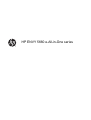 1
1
-
 2
2
-
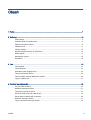 3
3
-
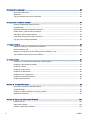 4
4
-
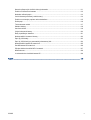 5
5
-
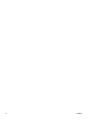 6
6
-
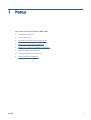 7
7
-
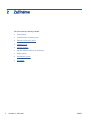 8
8
-
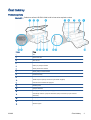 9
9
-
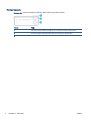 10
10
-
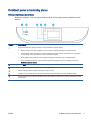 11
11
-
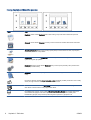 12
12
-
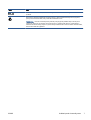 13
13
-
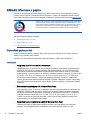 14
14
-
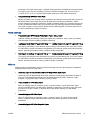 15
15
-
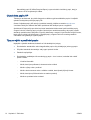 16
16
-
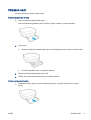 17
17
-
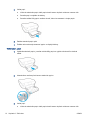 18
18
-
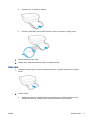 19
19
-
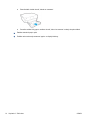 20
20
-
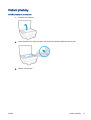 21
21
-
 22
22
-
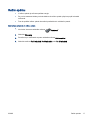 23
23
-
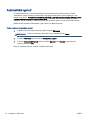 24
24
-
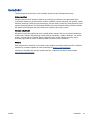 25
25
-
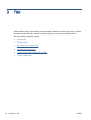 26
26
-
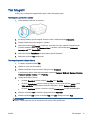 27
27
-
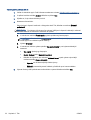 28
28
-
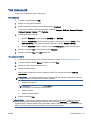 29
29
-
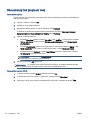 30
30
-
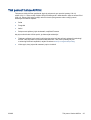 31
31
-
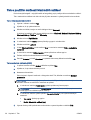 32
32
-
 33
33
-
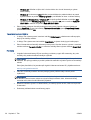 34
34
-
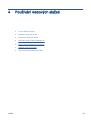 35
35
-
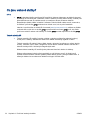 36
36
-
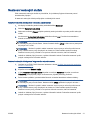 37
37
-
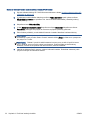 38
38
-
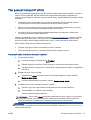 39
39
-
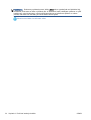 40
40
-
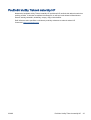 41
41
-
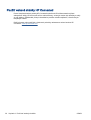 42
42
-
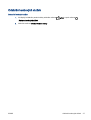 43
43
-
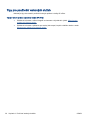 44
44
-
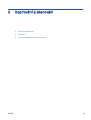 45
45
-
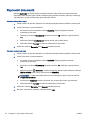 46
46
-
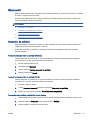 47
47
-
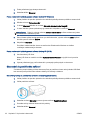 48
48
-
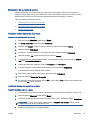 49
49
-
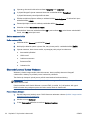 50
50
-
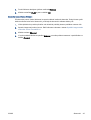 51
51
-
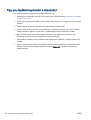 52
52
-
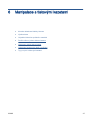 53
53
-
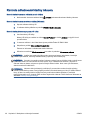 54
54
-
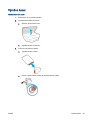 55
55
-
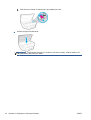 56
56
-
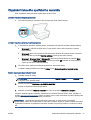 57
57
-
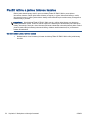 58
58
-
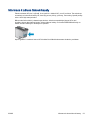 59
59
-
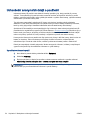 60
60
-
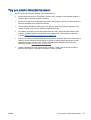 61
61
-
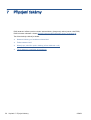 62
62
-
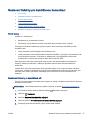 63
63
-
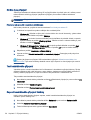 64
64
-
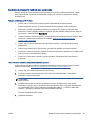 65
65
-
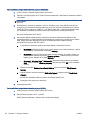 66
66
-
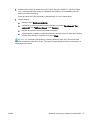 67
67
-
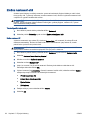 68
68
-
 69
69
-
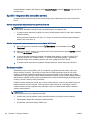 70
70
-
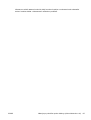 71
71
-
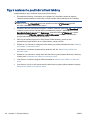 72
72
-
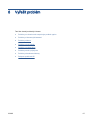 73
73
-
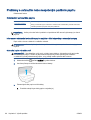 74
74
-
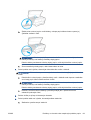 75
75
-
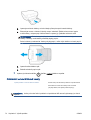 76
76
-
 77
77
-
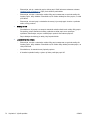 78
78
-
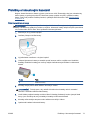 79
79
-
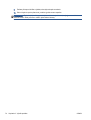 80
80
-
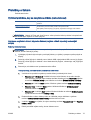 81
81
-
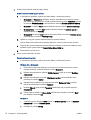 82
82
-
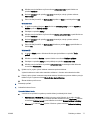 83
83
-
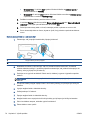 84
84
-
 85
85
-
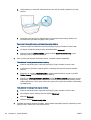 86
86
-
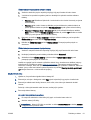 87
87
-
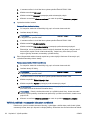 88
88
-
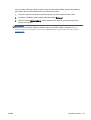 89
89
-
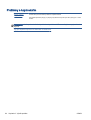 90
90
-
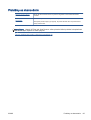 91
91
-
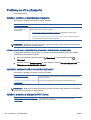 92
92
-
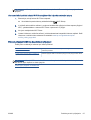 93
93
-
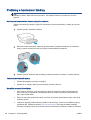 94
94
-
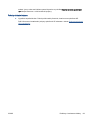 95
95
-
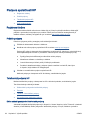 96
96
-
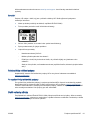 97
97
-
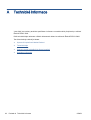 98
98
-
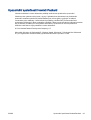 99
99
-
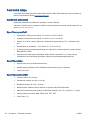 100
100
-
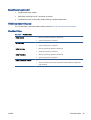 101
101
-
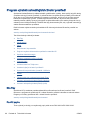 102
102
-
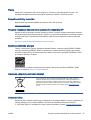 103
103
-
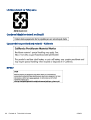 104
104
-
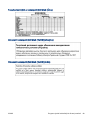 105
105
-
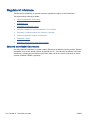 106
106
-
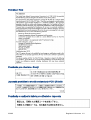 107
107
-
 108
108
-
 109
109
-
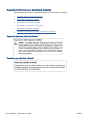 110
110
-
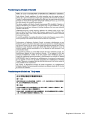 111
111
-
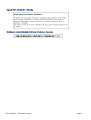 112
112
-
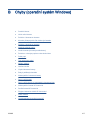 113
113
-
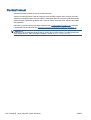 114
114
-
 115
115
-
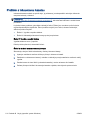 116
116
-
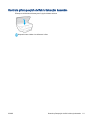 117
117
-
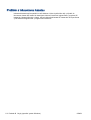 118
118
-
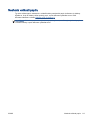 119
119
-
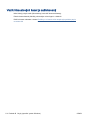 120
120
-
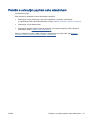 121
121
-
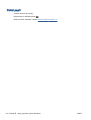 122
122
-
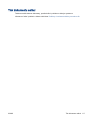 123
123
-
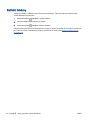 124
124
-
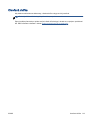 125
125
-
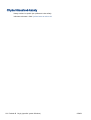 126
126
-
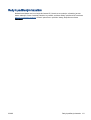 127
127
-
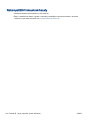 128
128
-
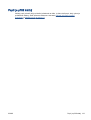 129
129
-
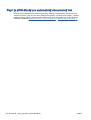 130
130
-
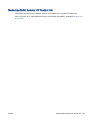 131
131
-
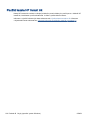 132
132
-
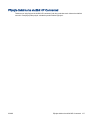 133
133
-
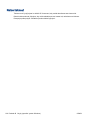 134
134
-
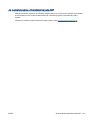 135
135
-
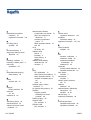 136
136
-
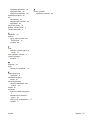 137
137
HP ENVY 5661 e-All-in-One Printer Návod na obsluhu
- Kategória
- Tlač
- Typ
- Návod na obsluhu
- Táto príručka je tiež vhodná pre
Súvisiace články
-
HP DeskJet 2300 All-in-One Printer series Používateľská príručka
-
HP DeskJet Ink Advantage 2300 All-in-One Printer series Používateľská príručka
-
HP ENVY 5548 All-in-One Printer Návod na obsluhu
-
HP ENVY 4528 All-in-One Printer Návod na obsluhu
-
HP DeskJet Ink Advantage 5640 All-in-One Printer series Návod na obsluhu
-
HP ENVY Photo 6255 All-in-One Printer Návod na používanie
-
HP DeskJet Ink Advantage 2130 All-in-One Printer series Návod na obsluhu
-
HP ENVY Photo 6220 All-in-One Printer Návod na obsluhu
-
HP ENVY Photo 7134 All-in-One Printer Návod na používanie
-
HP ENVY Photo 7134 All-in-One Printer Návod na obsluhu